Neskatoties uz to, ka Microsoft ir izlaidis un veiksmīgi reklamē jaunas operētājsistēmas Windows versijas, tieši Windows 7 Ultimate var uzskatīt par veiksmīgāko un populārāko lietotāju vidū. Tāpēc visas problēmas, kas saistītas ar sistēmas instalēšanu, joprojām ir ļoti aktuālas.
Gadās, ka Windows 7 nav instalēts vai dators sasalst Windows 7 instalēšanas laikā
Iemesli ilgstošai Windows lejupielādei un iesaldēšanai
Ja ilgi windows instalēšana 7 vai logs neparādās sākotnējā uzstādīšana, vairumā gadījumu ir jēga mainīt atsevišķus BIOS iestatījumus. Šī pašpiegādātā cietvielu glabāšanas ierīce ir programmaparatūras komplekts. Ļoti bieži, kad dators uzkaras, ielādējot Windows 7, tas ir saistīts ar: nepareiza darbība BIOS
Bieži gadās, ka logs bootstrap parādās 5-10 minūtes pēc ierīces pagriešanas sāknēšanas disks. Ir aparatūras metodes, kas ievērojami paātrina sāknēšanas procesu.
Windows 7 dažādu iemeslu dēļ tiek ielādēts ļoti ilgi, taču jums jāsāk ar BIOS. Ja Windows 7, tad ir daudz iemeslu, kāpēc dators tiek palaists lēnām. Lai paātrinātu personiskās ierīces darbu, varat veikt šādas darbības:
- Cietā diska defragmentētājs
- Defragmentēšana un tīrs reģistrs
- Nevajadzīgu programmu noņemšana
- Startēšanas saraksta optimizācija
Mainiet BIOS iestatījumus
Atkarībā no mātesplates un mikroshēmojuma, ievadīšana bāzes sistēmā tiek veikta, atkārtoti nospiežot noteiktu taustiņu, tūlīt pēc ierīces ieslēgšanas. Visbiežāk tiek izmantoti šādi taustiņi vai to kombinācijas:
- Dzēst
- F1, F2, F3, F10, F11
- Ctrl + Alt + Esc
- Ctrl + Alt + Ins
- Ctrl + Alt + Del
Mūsdienu datoros ārējie diskdziņi savienot caur seriālo sATA saskarne (SerialATA). Šis standarts Tas atbalsta komandu secības funkciju un nodrošina ierīču karstu pievienošanu. Lai izmantotu visas šīs saskarnes funkcijas, jums jāatspējo AHCI režīms. Strādājot ar windows sistēma 7, pirms šī režīma iespējošanas BIOS jums jāaktivizē AHCI draiveris, mainot reģistra iestatījumu. Piesakieties šādā adresē: HKEY_LOCAL_MACHINE \\ System \\ CurrentControlSet \\ Services \\ msahci un mainiet parametra "start" vērtību no 3 vai 4 uz 0. Tad jums jāievada BIOS, lai tur veiktu turpmākas darbības.
1. att. Ja BIOS ievadīšana bija veiksmīga, ekrānā parādās šāds attēlsPārvietojot bultiņas, ir nepieciešams atvērt logu "INTEGRATEDPERIPHERALS". Šajā logā ir SATA kontroliera iestatījumi ar iespēju tos mainīt. Pirmā rinda norāda, ka kontrolieris ir ieslēgts, to norāda ar vērtību "Enabled" - iespējots.
2. att. Iekšā nākamā rinda, NativeIDE jāaizstāj ar AHCIDažos gadījumos, ja diskdzinis netiek atklāts, varat mēģināt iestatīt RAID (grupas savienojums) vērtību. Pēc tam atvienojiet diskdzini, izmantojot elastīgu magnētiskie diski, kas ilgu laiku nav izmantots un nav mūsdienu personālo ierīču perifērijas aprīkojuma sastāvdaļa. Šī rinda ir šāda: DriveAFloppy 3 modeSupport 1.44M 3.5 ". Tālāk iekavās jums jāiestata parametrs" nav ", parādot sistēmai par šīs ierīces neesamību.
3. att. Rezultāts ir šādsIerīces trūkst, un papildus tā ir izslēgta. Nospiežot taustiņu F10, jaunie iestatījumi tiek saglabāti. Tagad jums jāiet uz rindu "Save & ExitSetup", kas nozīmē "Saglabāt izmaiņas un iziet". Pēc datora restartēšanas tiks iestatīti jaunie iestatījumi. Visas iepriekš minētās darbības jāveic, ja dators ar Windows 7 sasalst vai klēpjdators sasalst, instalējot Windows 7.
Ja Windows nav instalēts, iemesls var būt ierīces vīrusu infekcija. Daļa no interneta lejupielādētas programmatūras var ievērojami palēnināties, tāpēc, kad operētājsistēmu plānots pārinstalēt operētājsistēmā Windows 7, pirms procesa uzsākšanas ieteicams ierīci skenēt, izmantojot pretvīrusu utilītas. Jaunā OS jāinstalē datorā, kas ir pilnībā iztīrīts no dažādiem "netīrumiem".
Joprojām ir opcijas, ko darīt, ja Windows 7 instalēšana tiek apturēta
Bieži lietotāji sūdzas - "Es nevaru." Fakts ir tāds, ka daudzi mēģina lejupielādēt programmu no interneta, un tas ir ļoti neuzticams jautājums, ņemot vērā lielo vīrusu skaitu vietnēs ar bezmaksas programmatūru. Tāpēc optiskajos diskos vislabāk ir izmantot licencētu programmatūru vai, ārkārtējos gadījumos, labu pirātisku kopiju ar aktivatoru.Procesā var rasties dažādas situācijas, kas saistītas ar ierīces ātruma samazināšanos vai iesaldēšanu dažu darbību laikā.
Ja instalācija sasalst windows atjauninājumi 7, jūs varat pagaidīt kādu laiku un, ja pēc kāda laika atjauninājumu instalēšana neturpinās, izslēdziet strāvu un restartējiet datoru.
Pastāv situācija, kad Windows 7 nav instalēts no USB zibatmiņas diska. Galvenais kļūdu procents, instalējot no cietvielu diska, ir saistīts ar nepareiziem BIOS iestatījumiem. Iepriekš minēto iemeslu novēršana ir disketes atspējošana un AHCI režīma iestatīšana. Dažreiz programma nav lasāma, jo tā tika ierakstīta nepareizi. Lai pareizi formatētu un ierakstītu diska attēlu uz zibatmiņas disku, varat izmantot ļoti ērto utilītu UltraISO, kas atbalsta vairāk nekā 30 formātus.
Dažos gadījumos, izpakojot windows faili 7 karājās pie 0%. Var būt divi galvenie iemesli:
- CPU pārslodze ar aparatūru
- Daudz slikti sektori cietajā diskā
Parasti, mainot procesora pārspīlēšanas biežumu, daudzi programmatūras produkti pārstāj būt pareizi instalēti, bet pēc iestatījumu atgriešanas sākotnējais stāvoklisTiek atjaunota pareiza darbība. Instalējot operētājsistēmu, sasalšanas iemesls var būt arī vecs cietais disks. Jums ir jāpārbauda cietais disks, izmantojot Victoria programmu, un, ja nepieciešams, tas jāaizstāj ar jaunu.
SKATĪT VIDEO
Tagad jūs zināt, kā rīkoties, ja operētājsistēmas Windows 7 instalācija uzkaras.
Katru gadu datortehnoloģijās parādās kaut kas jauns. Visu veidu programmas tiek pastāvīgi atjauninātas, tiek izveidotas jaunas, tiek izlaisti visa veida papildinājumi, ielāpi un paketes. Tas viss tiek darīts, lai vienkāršotu lietotāja dzīvi un atvieglotu datora lietošanas procesu. Jāatzīmē, ka operētājsistēmas nestāv uz vietas. Tie netiek atjaunināti ar tādu biežumu kā programmas un datu paketes, bet ik pēc 3-5 gadiem parādās pilnīgi jauni, ņemot vērā sistēmas funkcionalitāti un funkcijas. Tātad pēc slavenākās un populārākās Windows XP OS izlaišanas 2001. gadā izdevās izlaist 3 tās atjauninājumus (SP 1/2/3) - Windows Vista, Windows 7, un pavisam nesen datoros parādījās jaunākā, 8. operētājsistēmas Microsoft versija.
Neskatoties liels skaits Dažādas operētājsistēmas, vietējie lietotāji labprātāk izmanto "veco labo" Windows XP, kas 12 gadu pastāvēšanas laikā ir kļuvusi par vienīgo sistēmu, kurā parasti un ērti strādāt. Bet, jo vecāka ir sistēma, jo vairāk dažādu kļūmju tajā notiek un jo mazāk tā tiek aizsargāta no dažādām ļaunprātīgām programmām un tā saucamajām “kļūdām” (programmatūras kļūdām). Ko darīt, ja sistēma neveic sāknēšanu un pastāvīgi uzkaras? Mēs centīsimies izprast šo parādību biežākos cēloņus.
Ko darīt, ja Windows XP netiek sāknēts?
Vissvarīgākais nav panikas. Varbūt sāknēšanas procesa pārkāpuma vai neveiksmes iemesls ir pilnīgi vienkāršs un neprasa īpašu diagnostiku. Ir divi galvenie iemesli, kādēļ Windows XP pārtrauc ielādi:
- Programmatūras jautājumi. Šādas problēmas var izraisīt ļoti dažādi iemesli, sākot ar sistēmas pārtraukšanu pēkšņa sprieguma krituma dēļ un beidzot ar vīrusiem, kas bloķē sistēmas failu lejupielādes procesu.
- Aparatūras jautājumi. Citiem vārdiem sakot, sistēma netiek ielādēta tāpēc, ka aparatūras darbībā bija traucējumi, nevis tā programmatūra. Atkal iemesli var būt ļoti dažādi, sākot ar cilpas aiziešanu cietais disks un beidzas ar aparatūras deformāciju trieciena vai sprieguma krituma dēļ.
Kā es varu noteikt, kāda ir problēma? Ir diezgan vienkāršs, bet pārbaudīts veids: lai pārbaudītu aparatūru, vienkārši dodieties uz BIOS. Neiedziļinoties detaļās, BIOS ir daļa no sistēmas programmatūras (pamata datu ievades / izvades sistēma). Lai to ievadītu, pietiek ar datora restartēšanu un brīdī, kad dators sāk boot (proti, dators, nevis Windows XP), nospiediet F2. Pēc taustiņa nospiešanas lietotājs var tieši doties uz BIOS, kur var redzēt pamatinformāciju par pievienotajām ierīcēm un sistēmu. Lai pārbaudītu pievienotās ierīces, jums jāiet uz sadaļu Zābaki. Šajā sadaļā jūs varat redzēt visas ierīces un pārbaudīt, vai dators atpazīst cietais disks. Pretēji vienumam “HDD” vajadzētu būt cietais vārds disks, ja pretī šim vienumam ir rakstīts “Nav”, tad aparatūras jāmeklē iemesls, kāpēc sistēma netiek ielādēta.

Parasti, ja ir problēmas ar programmatūru, cēloni var noteikt pati sistēma. Šajā gadījumā ekrāns ar iespējamie varianti darbība. Lietotājam vienkārši jāizvēlas opcija "Lejupielādēt pēdējo veiksmīgo konfigurāciju", pēc kuras sistēma varēs automātiski atjaunoties un sāknēt.

Ja tas ir bojāts vai pazudis sistēmas failsNepieciešams, lai lejupielādētu Windows XP, sistēma arī automātiski noteiks šo problēmu. Tomēr šajā gadījumā jums būs jāpārinstalē sistēma vai jāuzsāk auto atkopšana sistēmas caur instalācijas disks (ASR).
Ja visas iepriekš minētās darbības nav iespējamas, tad, visticamāk, problēma ir aparatūra. Šajā gadījumā lietotājam ieteicams sazināties ar vedni, lai noteiktu cēloni un diagnosticētu aparatūru. Varbūt iemesls slēpjas cietā diska vai lasītās matricas banālā aiziešanā. Un ir iespējams, ka operētājsistēma netiek sāknēta pārkāpumu dēļ procesorā vai mātesplatē. Vislabāk ir šo jautājumu atstāt pieredzējušam speciālistam.
Ko darīt, ja Windows XP sasalst?
Šo problēmu ir daudz vieglāk atrisināt nekā iepriekšējo. Ir vairāki galvenie iemesli, kāpēc operētājsistēma sasalst:

Sistēmas sasalšanas iemesli var būt aparatūras problēmas. Jā, lai cik nepatīkami tas arī nebūtu, bet dators ir jāatjaunina. Ja 7-10 gadu laikā nav veikta neviena komponentu nomaiņa, tad pastāv 100% iespējamība, ka sistēmas veiktspējas trūkums tieši ir atkarīgs no aparatūras nolietojuma.
Kāpēc dators lēnām sāk darboties, izslēdzot vai, gluži pretēji, palaižot operētājsistēmu?
Šeit, draugi, es mēģināšu sniegt atbildi uz šiem jautājumiem un, protams, ieteikt rīcību, lai novērstu šādas nepatikšanas.
Vispirms jums ir jāizdomā, kurš no procesiem liek Windows pārdomātā stāvoklī.
Un iebūvētais mums to palīdzēs. windows funkcija detalizēts ziņojums par starta, izslēgšanas, pieteikšanās un atteikšanās statusu.
Nav pārsteidzoši, ja jūs neesat saskāries ar šo ziņojumu.
Šī Windows opcija pēc noklusējuma ir atspējota, un to var aktivizēt, izmantojot reģistra redaktoru.
Darbs ar Windows reģistru
Lai sāktu reģistra redaktoru, vienkārši ierakstiet meklēšanas josla Windows regedit.exe.
Pārlūkot direktoriju koku direktorijā:
KEY_LOCAL_MACHINE \\ SOFTWARE \\ Microsoft \\ Windows \\ CurrentVersion \\ Policies \\ System
Loga labajā pusē atrodiet failu ar nosaukumu VerboseStatus. Veiciet dubultklikšķi uz tā un logā, kas atveras, ievadiet vērtību
Ja VerboseStatus fails neparādās, jums tas jāizveido. Lai to izdarītu, ar peles labo pogu noklikšķiniet, atlasiet Izveidot un pēc tam DWORD parametrs (32 biti).
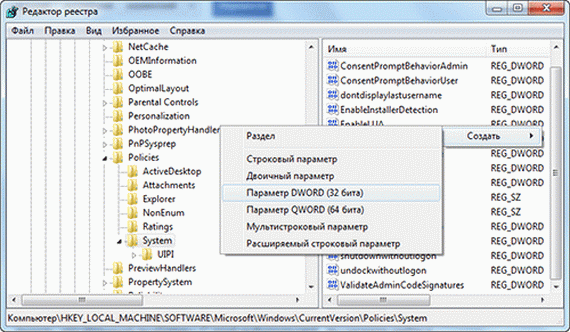 Nosauciet failu VerboseStatus un ievadiet 1. parametra vērtību.
Nosauciet failu VerboseStatus un ievadiet 1. parametra vērtību.
 Tā rezultātā parasto frāžu “Shutting Down” vai “Getting Started” vietā monitoru ekrānā secīgi tiks parādīti Windows pakalpojumi un procesi, kas tiks ielādēti un izslēgti.
Tā rezultātā parasto frāžu “Shutting Down” vai “Getting Started” vietā monitoru ekrānā secīgi tiks parādīti Windows pakalpojumi un procesi, kas tiks ielādēti un izslēgti.
Ja jūsu sistēma ilgstoši kavējas vai noteiktā solī pilnībā sasalst, jūs noteikti zināt iemeslu.
Ziņojuma par darba uzsākšanas un pabeigšanas stāvokli uzturēšana pati par sevi neatrisina problēmu, bet gan atklāj to tehniskajiem speciālistiem, pie kuriem jūs varat vērsties pēc palīdzības.
Visticamāk, ka šo triku var izdarīt arī uz citiem operētājsistēmas Windows saime. Ja tā, dalieties pieredzē komentāros.
Un tā, papildus:
Programma, kas palaišanas laikā ir lēna vai pat sasalst, Windows startēšanas laikā ir jāizdzēš vai jānolaiž.
Un kā visu izdarīt skaisti, lai neizdzēstu kaut ko lieku?
Ir bezmaksas risinājums!
Atšifrēšanas programmatūra ir paredzēta ne tikai jauniem datoriem, bet jūs to varat izmantot, lai noņemtu programmatūru no visiem vecajiem datoriem!
Ja jums vajadzēja iegādāties gatavu galddatoru vai klēpjdatoru ar iepriekš instalētu Windows, tad precīzi zināt, cik daudz “nevēlamās” programmatūras ražotājiem izdodas tajā ievietot.
Antivīrusu un biroja komplektu izmēģinājuma versijas, dažas nožēlojamas spēles un sistēmu optimizētāji, iebūvētas kļūdu labošanas un rezerves sistēmas.
Biežāk nekā nē, šī bezmaksas nevēlamā informācija nodara vairāk ļauna nekā laba!
Tomēr, lai to noņemtu, jāpavada zināms laiks un jābūt atbilstošām zināšanām, jo \u200b\u200bdažreiz šādu programmatūru var dziļi integrēt sistēmā.
Bezmaksas utilīta Decrap atrisina šo problēmu un ļauj jūsu sistēmu atjaunot sākotnējā formā. Es arī izmantoju šo brīnišķīgo programmu (tai ir opcija krievu valodā).
Instalēšanas laikā ir redzams ekrāns no ekrāna:
 Atšifrēt darbojas šādi. Pēc uzstādīšanas un palaišanas notiek sistēmas stāvokļa analīze un visu tai “svešo” elementu identificēšana.
Atšifrēt darbojas šādi. Pēc uzstādīšanas un palaišanas notiek sistēmas stāvokļa analīze un visu tai “svešo” elementu identificēšana.
Pēc tam jums tiks piedāvāts izveidot atkopšanas punktu, lai varētu atgriezties sākotnējais stāvoklisja kaut kas noiet greizi.
 Pēc tam jūs redzēsit to programmatūras sarakstu, kuras var noņemt no datora.
Pēc tam jūs redzēsit to programmatūras sarakstu, kuras var noņemt no datora.
Jums jāatzīmē vienumi, kas jums nav nepieciešami, un jānoklikšķina uz pogas Tālāk, pēc kura reģistrs tiks atinstalēts un iztīrīts no izdzēsto programmu ierakstiem.
Šo procesu var pilnībā veikt automātiskais režīmslai jūs varētu vienkārši iedzert tasi kafijas un burtiski 5-10 minūšu laikā iegūtu pilnīgi tīru datoru.
Īpaši vērts pievērst uzmanību aprīkojuma zīmolu Dell, Asus, HP un Toshiba īpašniekiem. Programma ir bezmaksas un darbojas operētājsistēmās Windows XP, Windows Vista, Windows 7 un Windows 8.
Personīgai lietošanai tas ir bez maksas. http://www.decrap.org/ Bet arī šo programmu varat lejupielādēt šeit:
LABI LŪK, DRAUGI!
Un nesasaldējot Windows!




